软件介绍
此软件“仅限学习交流,不能用于商业用途”如用于商业用途,请到官方购买正版软件,追究法律责任与“综合资源网”无关!
AutoCAD2021中文版是一款功能强悍的图形设计辅助软件。AutoCAD2021最新版功涵盖了专业强大的MEP、MAP 3D、PLANT 3D等智能工具组合,能够支持机械设计、工业制图、工程制图、土木建筑、装饰装潢、服装加工等领域的设计工作。cad2021软件可以帮助用户轻松编辑各种内容,让你的设计更出色。

>>>>>AutoCAD 2021的软件截图<<<<<
AutoCAD 2021的功能介绍:
一、扩展的工作流
1、AutoCAD 新应用通过各种设备上的浏览器创建、编辑和查看 CAD 图形2、AutoCAD 灵活访问在移动设备上创建、编辑和查看 CAD 图形3、保存到各种设备 保存桌面的图形,以便在 AutoCAD 新应用上进行查看和编辑,包括外部参照4、共享视图 在浏览器中发布图形的设计视图以便对其进行查看和添加注释 二、二维草图、图形和注释 1、文本设定 创建单行或多行文字 (mtext) 作为单个文本对象。格式化文本、列和边界2、尺寸标注 自动创建尺寸标注。将光标悬停在选定对象上以获取预览,然后再进行创建 3、引线 创建带各种资源的引线,包括文本或块。轻松设置引线格式,并定义样式 4、中心线和中心标记 创建和编辑移动关联的对象时自动移动的中心线和中心标记 5、表格 创建数据和符号分别在行和列中的表格、应用公式,并链接到 Microsoft Excel 电子表格6、修订云 为图形中的最新更改绘制修订云,从而快速识别更新内容 7、视图 按名称保存视图,轻松返回到特定视图以便快速参考或应用到布局视口 8、布局 指定图纸大小、添加标题栏、显示模型的多个视图 9、字段 使用文本对象中的字段来显示字段值更改时可自动更新的文本 10、数据链接 通过在 Microsoft Excel 电子表格和图形中的表格之间创建实时链接来启用同步更新11、数据提取 从对象中提取信息、块和属性,包括图形信息 12、动态块 添加灵活性和智能到块参照,包括更改形状、大小或配置 13、阵列 以环形或矩形阵列或沿着路径创建和修改对象 14、参数化约束 应用几何约束和尺寸约束,从而保持几何图形之间的关系 15、Express Tools借助一系列生产效率工具扩展 AutoCAD 的功能三、维建模和可视化 1、实体、曲面和网格建模 使用实体、曲面和网格建模工具的组合创建设计的逼真三维模型 2、三维导航(动态观察、ViewCube、控制盘) 使用三维查看和导航工具动态观察、回旋、漫游和围绕三维模型飞行来展示您的设计 3、视觉样式 应用视觉样式,控制边的显示、照明和三维模型的着色 4、截面平面 使用实体、曲面、网格或区域创建截面平面以显示横截面视图 5、渲染 应用照明和材质,为三维模型提供真实外观,以便清晰展示您的设计效果 6、云渲染 在线渲染 3D 模型,而不会消耗本地计算机的处理能力或磁盘空间7、点云 附加由 3D 激光扫描仪或其他技术获取的点云文件,用作设计的起点8、模型文档 从三维模型生成二维图形,包括基本视图、投影视图、截面视图和局部视图 四、协作 1、PDF 文件通过导入、导出或附加为参考底图,来共享和重复使用 PDF 文件中的数据2、DGN 文件通过导入、导出或附加为参考底图,来共享和重复使用 DGN 文件中的数据3、DWG 参照将 DWG 文件附加到当前图形作为外部参照文件4、图像参照 将图像文件附加到当前图形作为外部参照文件 5、图纸集 查看、访问、管理和绘制多个图形作为图纸集 6、参照和导入模型 将 Navisworks 模型作为参考底图附加到图形,然后从其他应用程序导入模型7、地理位置和联机地图 将地理位置信息插入到图形中,并通过联机地图服务在图形中显示地图 五、安装和自定义 1、TrustedDWG 技术当文件最后一次保存并非由 Autodesk 软件完成时,TrustedDWG™ 技术会提醒您可能存在不兼容情况2、CUI 自定义自定义用户界面,以提高可访问性和减少常见任务的步骤 3、安全加载 指定在该软件中运行可执行文件的安全限制来帮助保护免受恶意可执行代码攻击 4、动作录制器 录制可作为动作宏进行重放的命令和输入值 5、多(人)用户(网络)许可共享 不同时使用所有许可证时,对服务器上的许可进行池化处理可以降低成本 6、系统变量监视器 对比首选值列表监视当前系统变量。通知气泡提醒您各种偏差情况 7、标准检查器 定义和监视 标准,保持图层、线型、文本和尺寸样式一致8、应用程序编程接口 (API)利用 ActiveX、VBS、AutoLisp、Visual LISP、ObjectARX、JavaScript 和 .NET 等技术控制图形和数据库9、Autodesk App Store使用经 Autodesk 批准的扩展程序来自定义您的软件10、Autodesk 桌面应用程序获取提醒和安装软件更新,同时不会中断工作流。
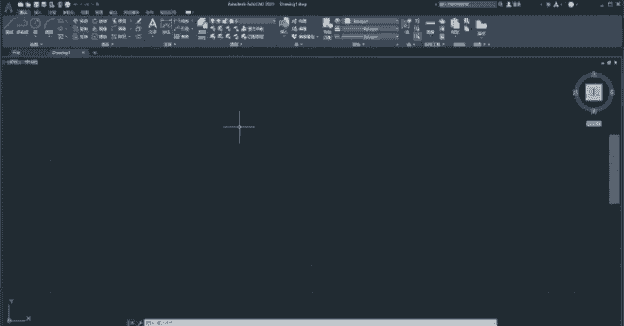
>>>>>AutoCAD 2021的软件截图<<<<<
AutoCAD 2021的系统要求:
【操作系统】
带有更新KB4019990的Microsoft®Windows®7 SP1(仅64位带有更新KB2919355的Microsoft Windows 8.1(仅64位)-MicrosoftWindows 10(仅64位)(1803版或更高版本)【CPU】 基本:2.5–2.9 GHz处理器推荐:3+ GHz处理器多个处理器:受应用程序支持 【RAM】 基本:8 GB /推荐:16 GB显示分辨率: 常规显示:1920 x 1080,带真彩色高分辨率和4K显示:在Windows 10 64位系统上(具有功能强大的显示卡)最多支持3840 x 2160的分辨率磁盘空间:6.0 GB
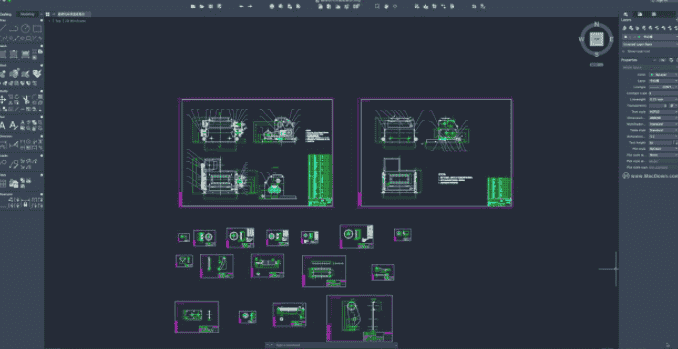
>>>>>AutoCAD 2021的软件截图<<<<<
1 双击运行AutoCAD2021程序,开始安装 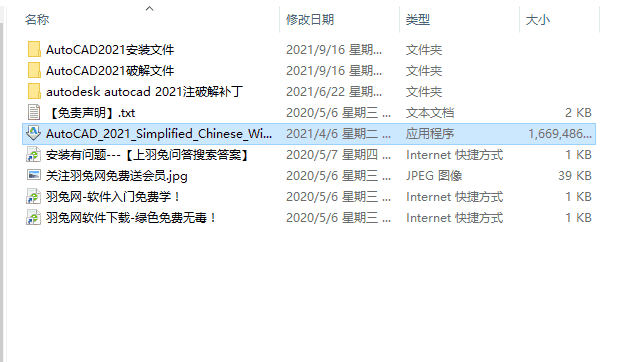
(图 1)
解压并打开下载的安装包,双击运行AutoCAD2021程序,开始安装






